Dengan Add-Ins di Microsoft Word, kamu dapat meningkatkan efisiensi secara signifikan. Kamu memiliki kemampuan untuk mengintegrasikan berbagai alat yang tidak hanya membantu kamu dalam pembuatan teks, tetapi juga dalam penelitian dan pengelolaan data. Dalam panduan ini, kamu akan mengetahui cara memanfaatkan keuntungan ini, terutama dengan Wikipedia-Add-In serta fungsionalitas dari Terjemahan dan kalkulator Persentase.
Pengetahuan Utama
- Add-Ins secara signifikan memperluas fungsionalitas Microsoft Word.
- Dengan Wikipedia Add-In, kamu dapat dengan mudah mengutip artikel dan memasukkan gambar.
- Fungsi terjemahan tersedia dalam lebih dari 100 bahasa.
- Kalkulator persentase membantu kamu untuk melakukan perhitungan keuangan dengan cepat.
Panduan Langkah demi Langkah
1. Memanggil Add-Ins Word
Untuk menggunakan Add-Ins, buka Microsoft Word dan pergi ke menu "Sisipkan". Di sana, kamu akan menemukan opsi "Add-Ins".
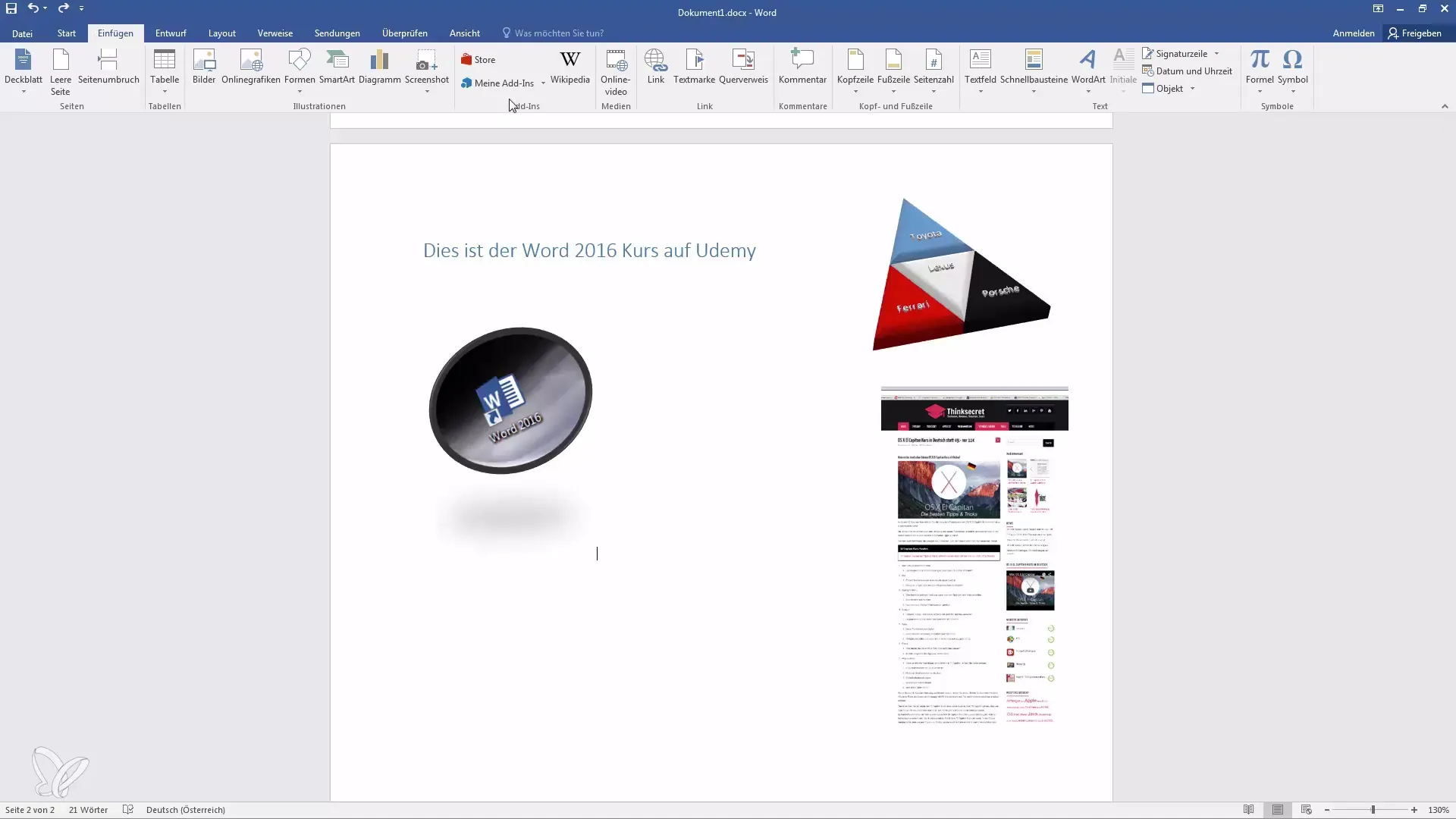
2. Mencari Add-Ins di Toko
Klik tombol "Toko" untuk mencari dan menginstal Add-Ins tambahan. Pastikan kamu memiliki koneksi internet, karena Toko mengakses konten secara langsung.
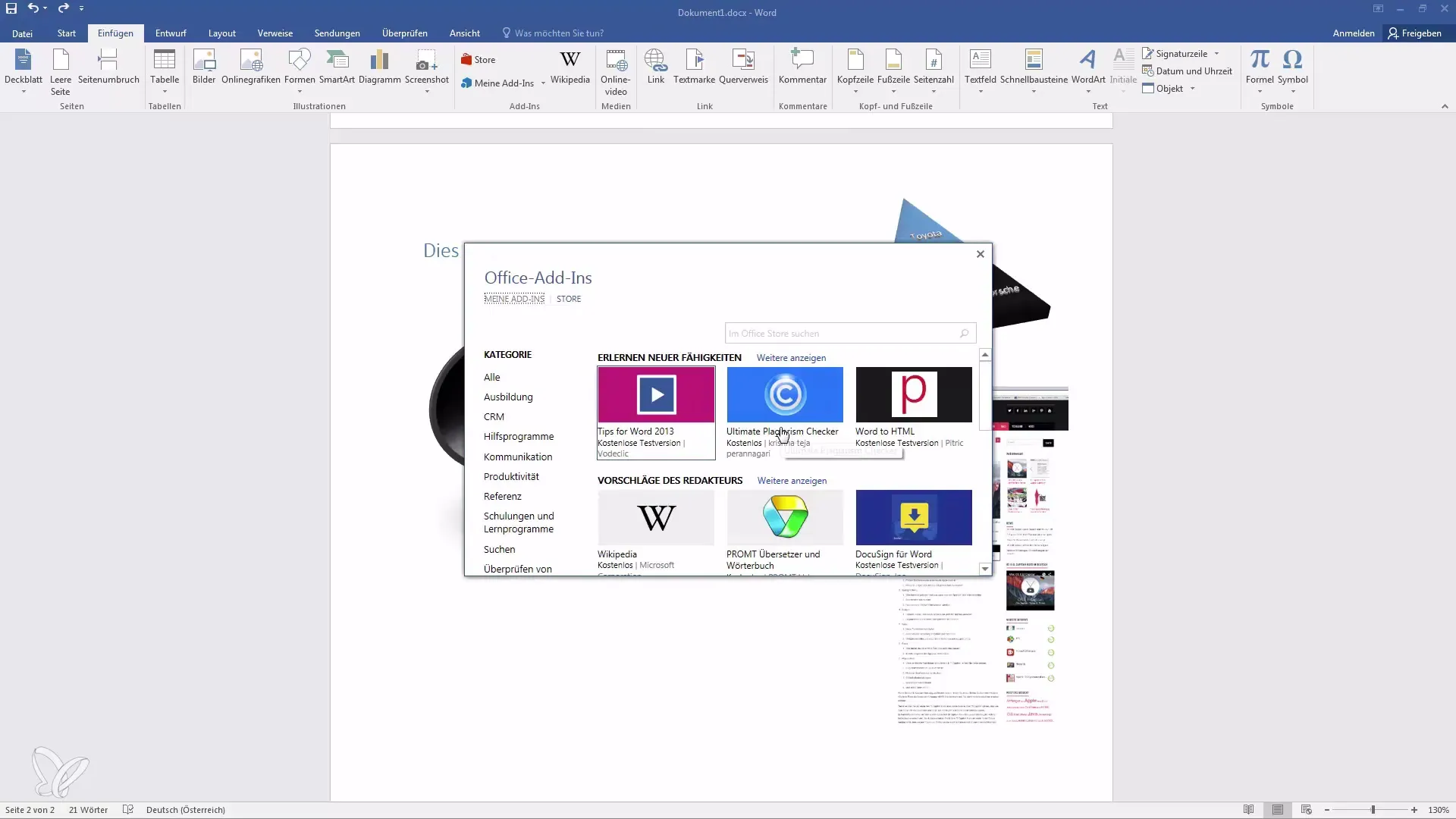
3. Menginstal Wikipedia Add-In
Dalam daftar Add-Ins yang tersedia, temukan "Wikipedia" Add-In. Biasanya gratis dan mungkin sudah terinstal. Klik untuk menginstalnya.
4. Memanfaatkan Artikel Wikipedia
Setelah diinstal, kamu dapat membuka Add-In. Sekarang kamu dapat mencari istilah, misalnya "Matahari". Add-In akan menunjukkan artikel Wikipedia yang relevan.
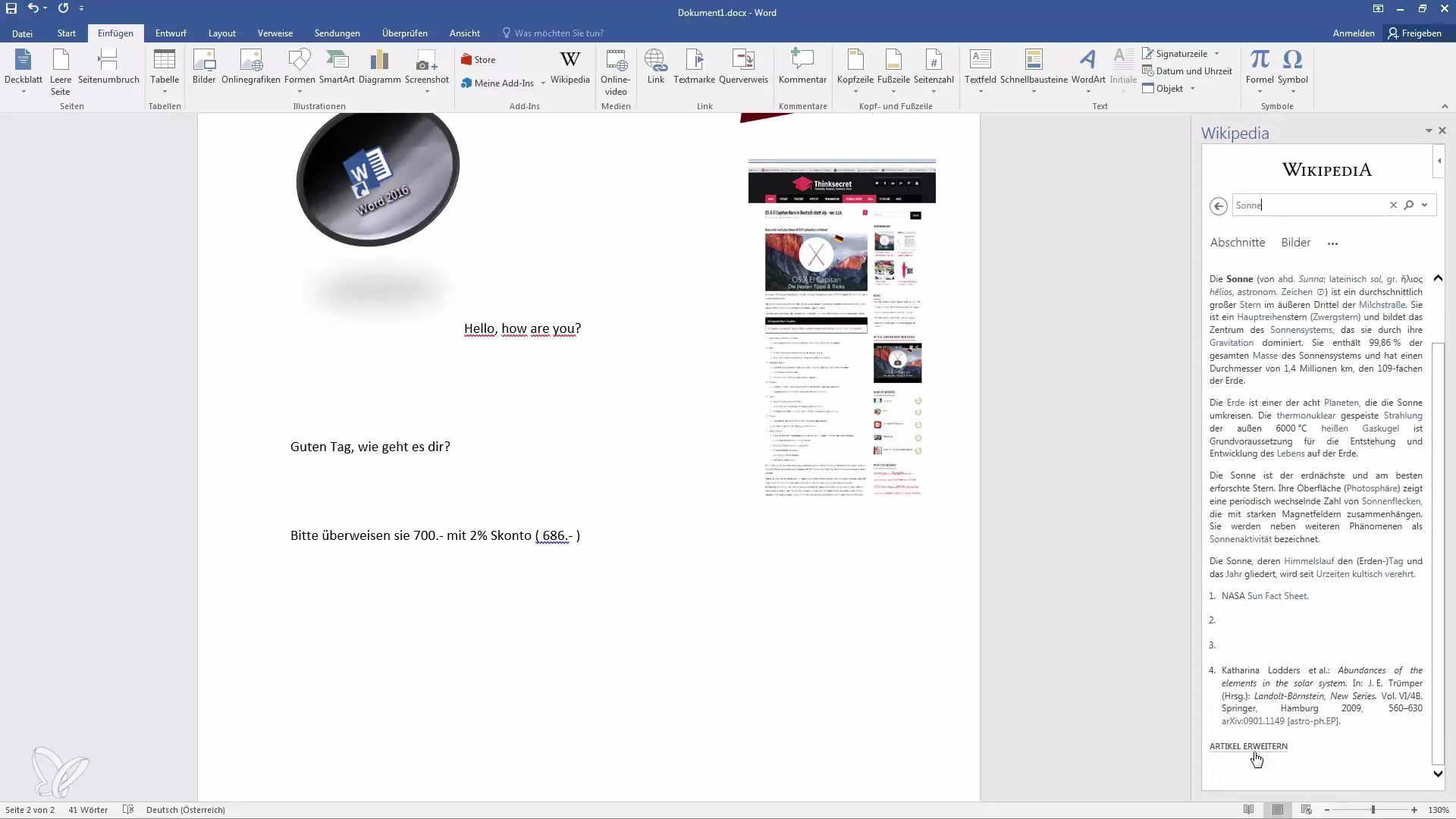
5. Memasukkan Teks dari Wikipedia
Setelah menemukan paragraf yang diinginkan, sorot teks tersebut. Akan muncul simbol tambah, yang memungkinkan kamu untuk langsung menyalin paragraf ke dokumen Word-mu. Dengan demikian, kamu segera mengutip sumbermu.
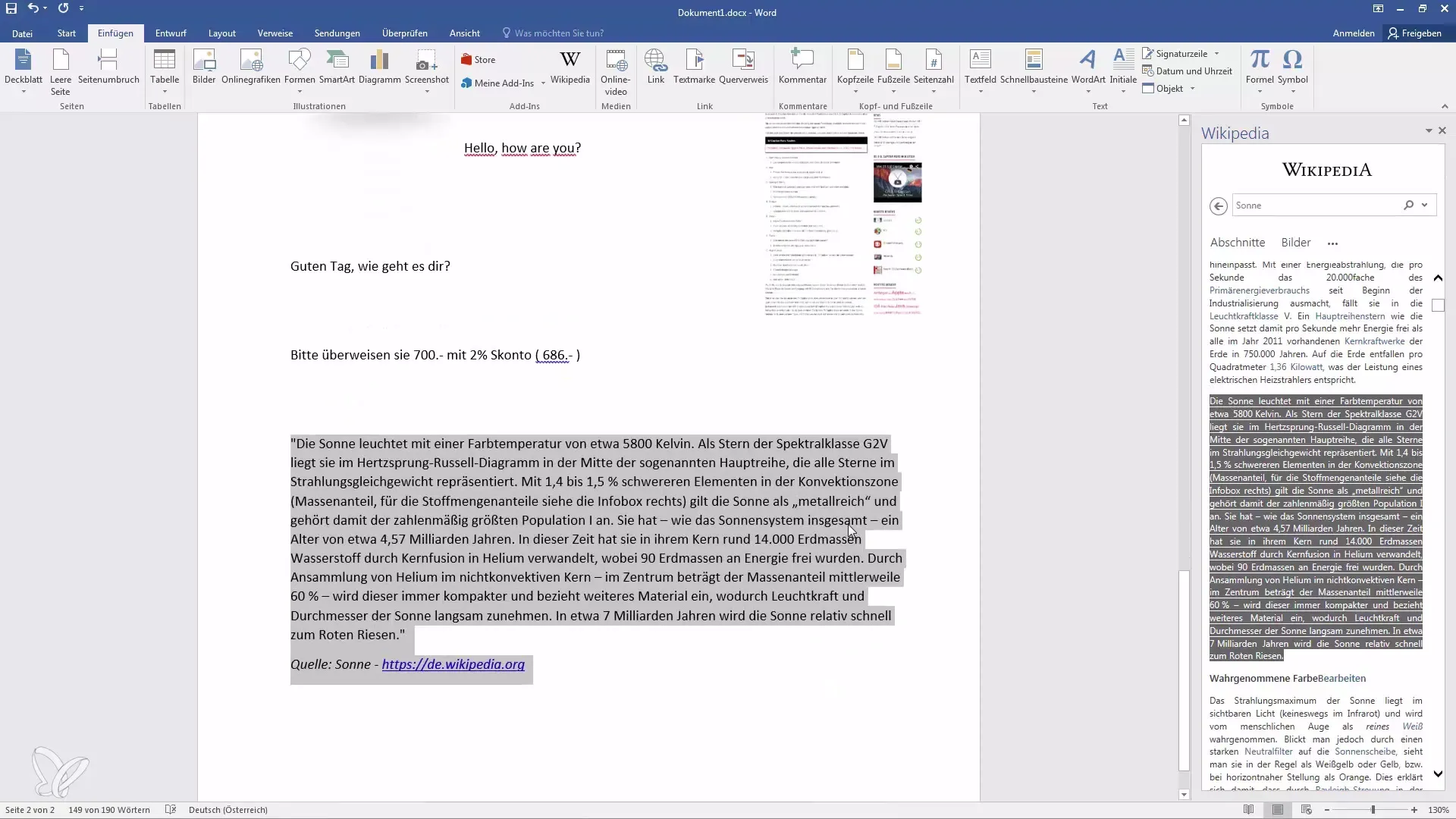
6. Memasukkan Gambar dari Wikipedia
Selain teks, kamu juga dapat menggunakan gambar dari Wikipedia. Klik pada bagian gambar di Add-In dan pilih gambar yang diinginkan. Kemudian kamu dapat memasukkannya dengan sekali klik.
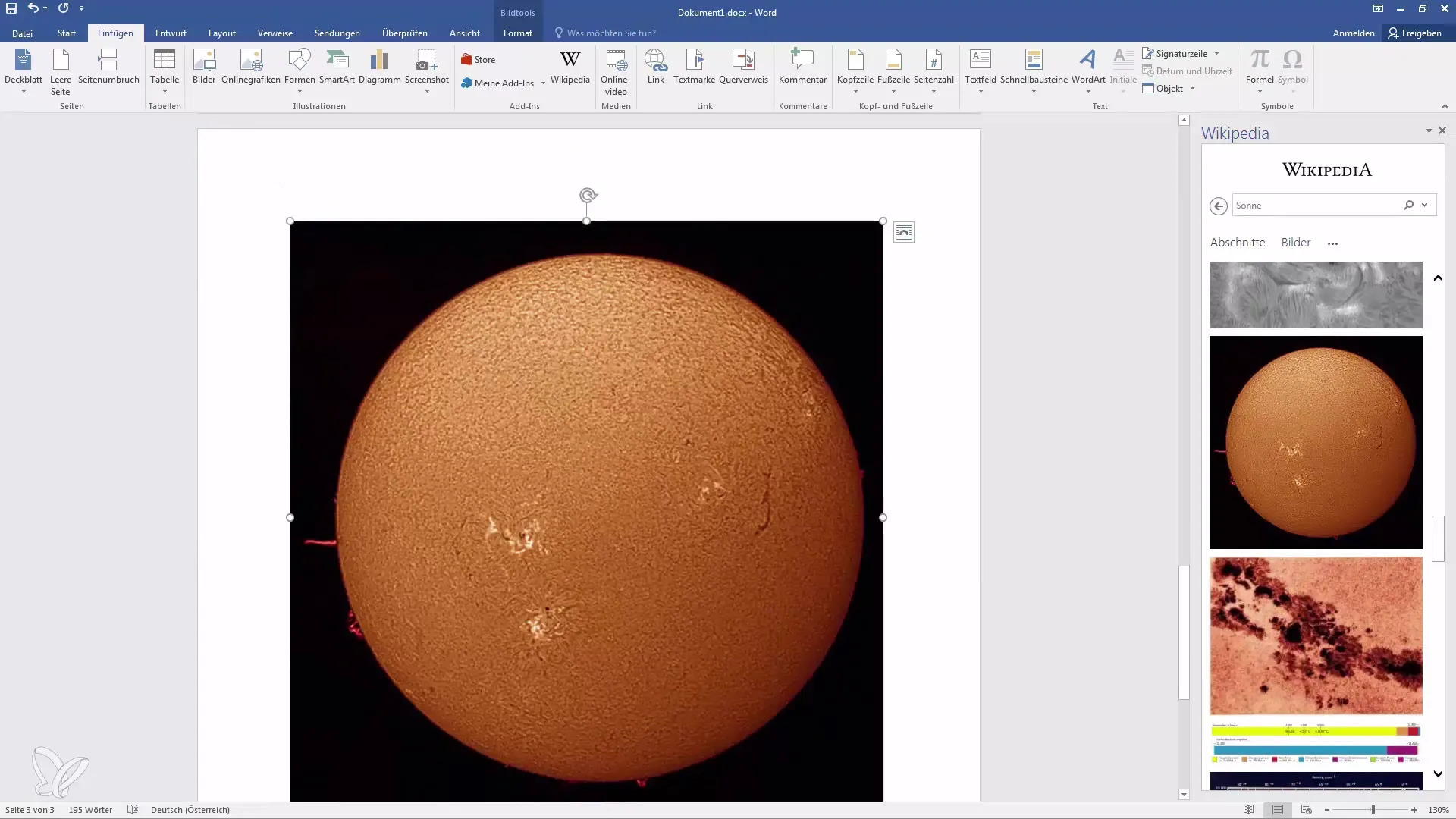
7. Menggunakan Add-In Terjemahan
Kembali ke Toko dan cari Add-In Penerjemah. Instalasi dilakukan lagi dengan satu klik.
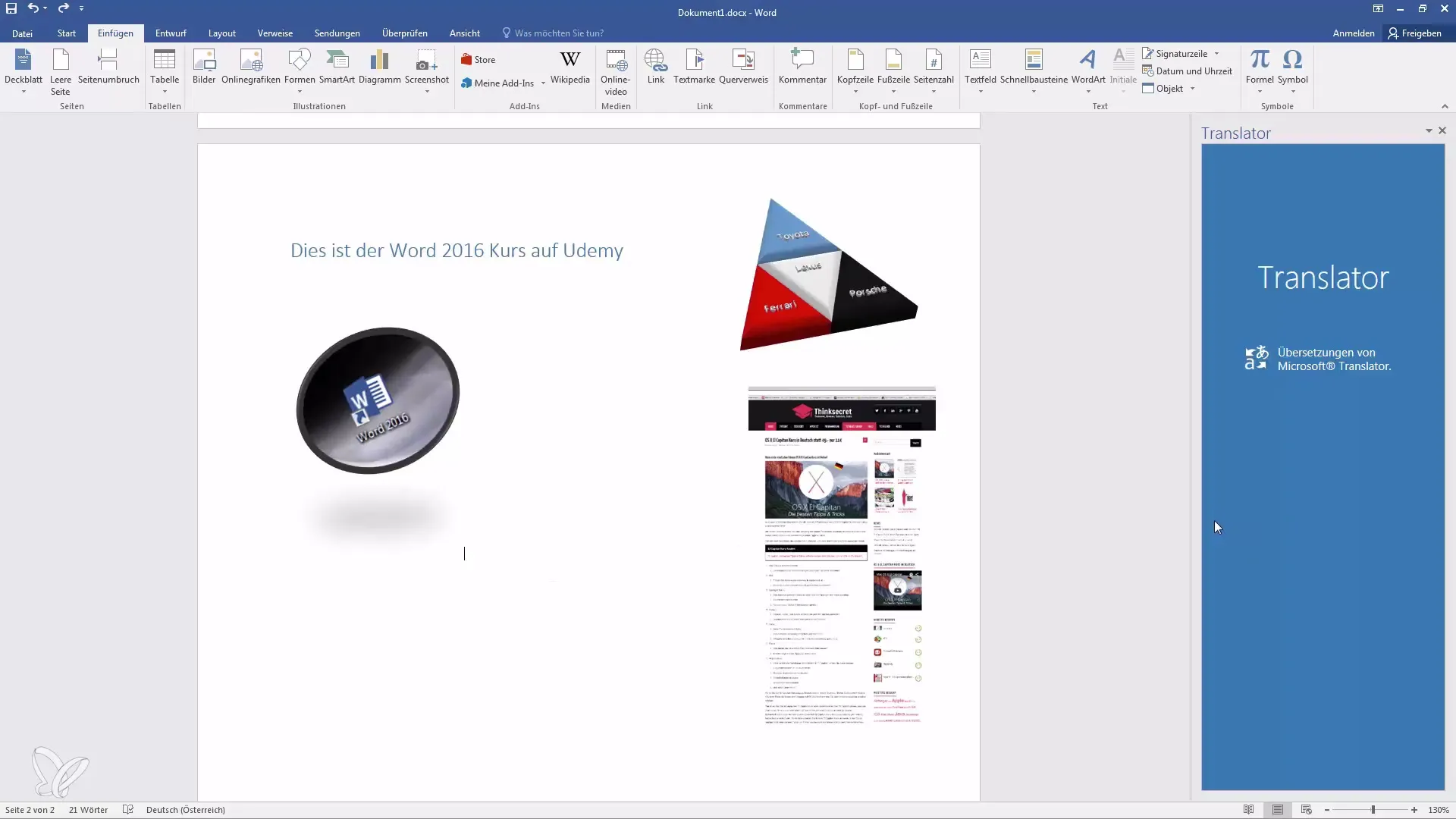
8. Menerjemahkan Teks
Sorot teks yang ingin kamu terjemahkan. Kamu dapat menyorot teks seperti "Hello how are you" dan memilih bahasa yang ingin kamu terjemahkan. Pilih "Jerman".
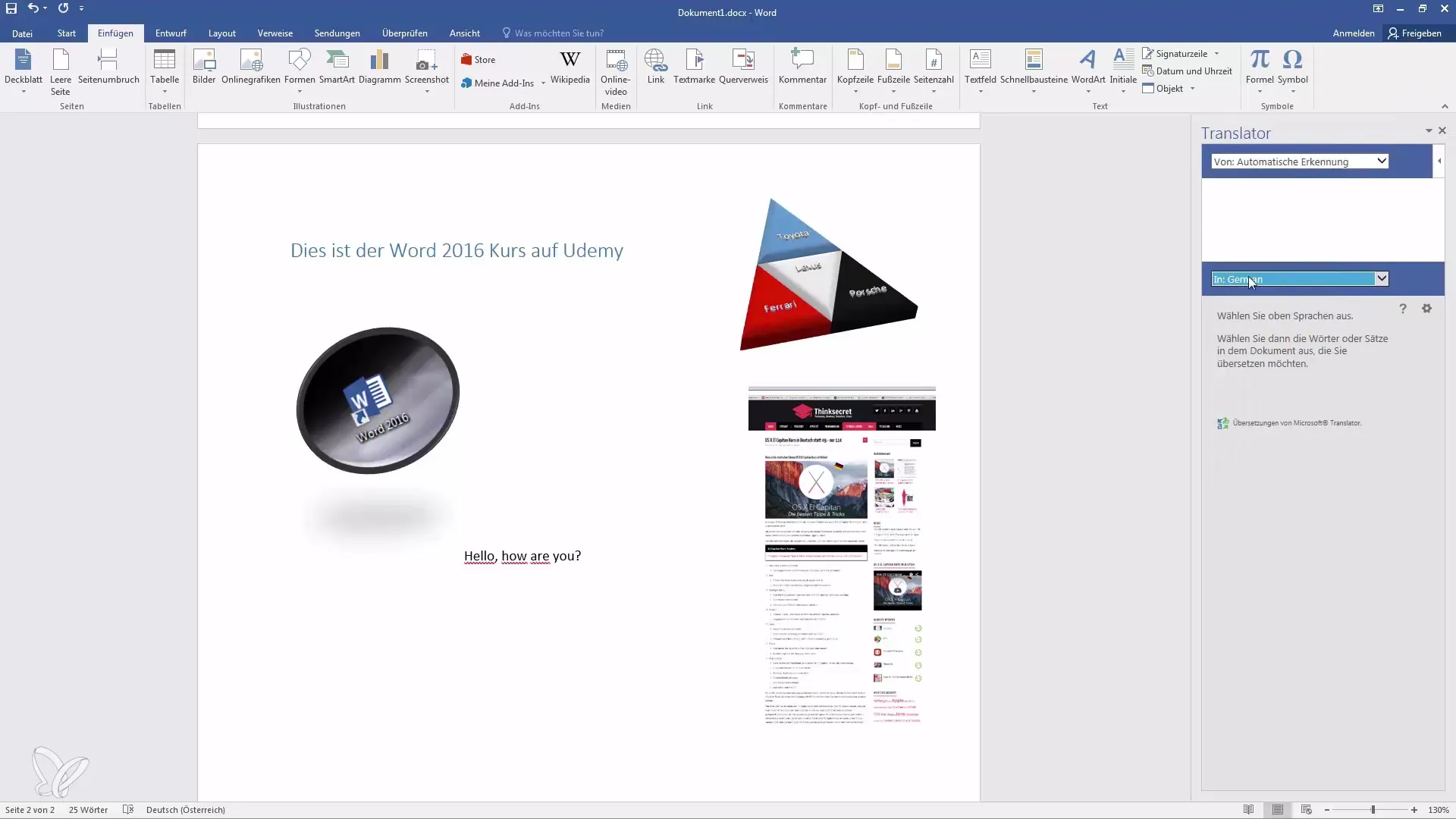
9. Menyisipkan Terjemahan
Klik Add-In untuk menyisipkan terjemahan langsung ke dokumenmu. Ini akan menghemat banyak waktu karena pengenalan dilakukan secara otomatis.
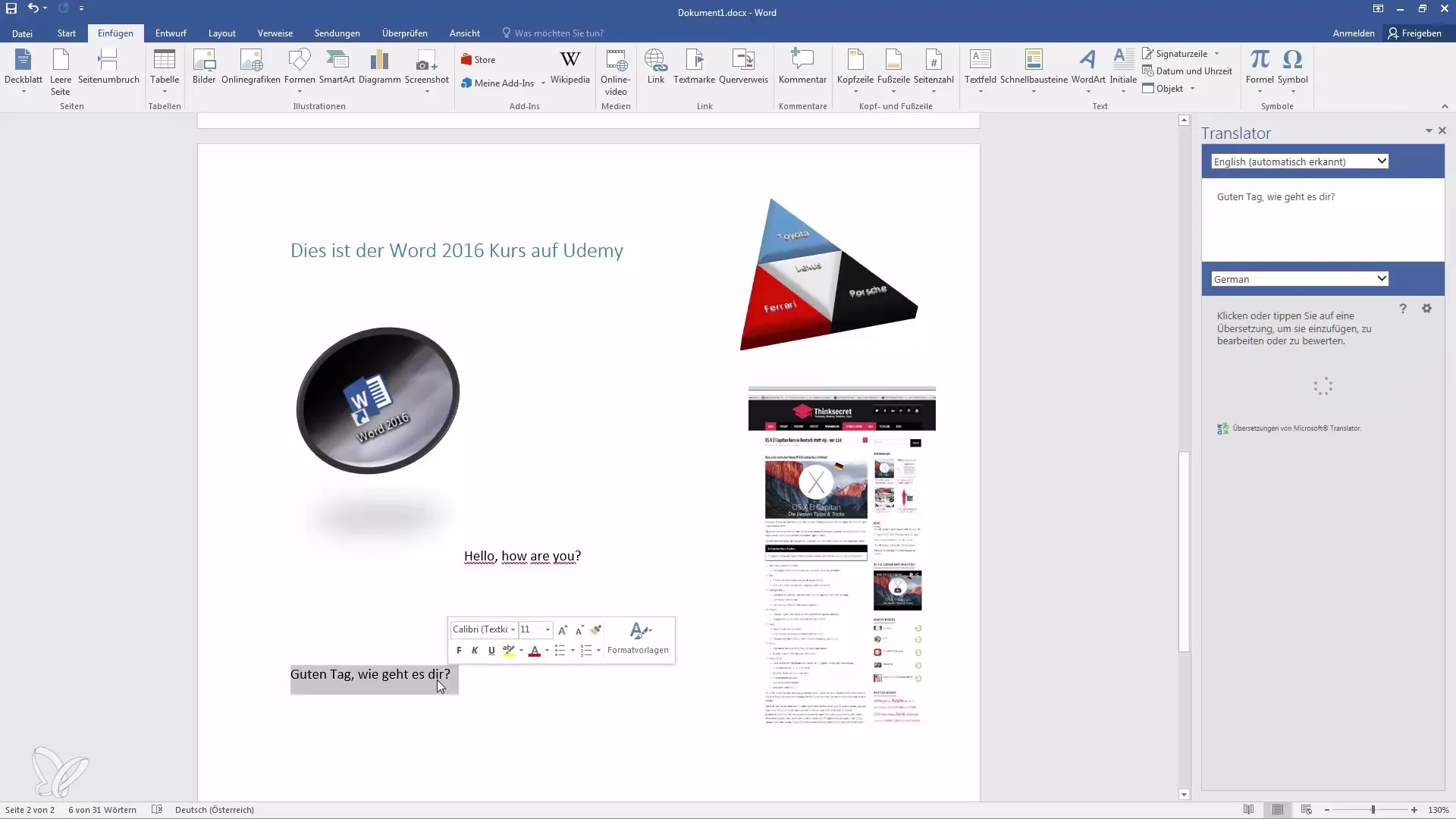
10. Menambahkan Kalkulator Persentase
Cari lagi di Toko untuk menemukan Add-In Kalkulator Persentase dan menginstalnya.
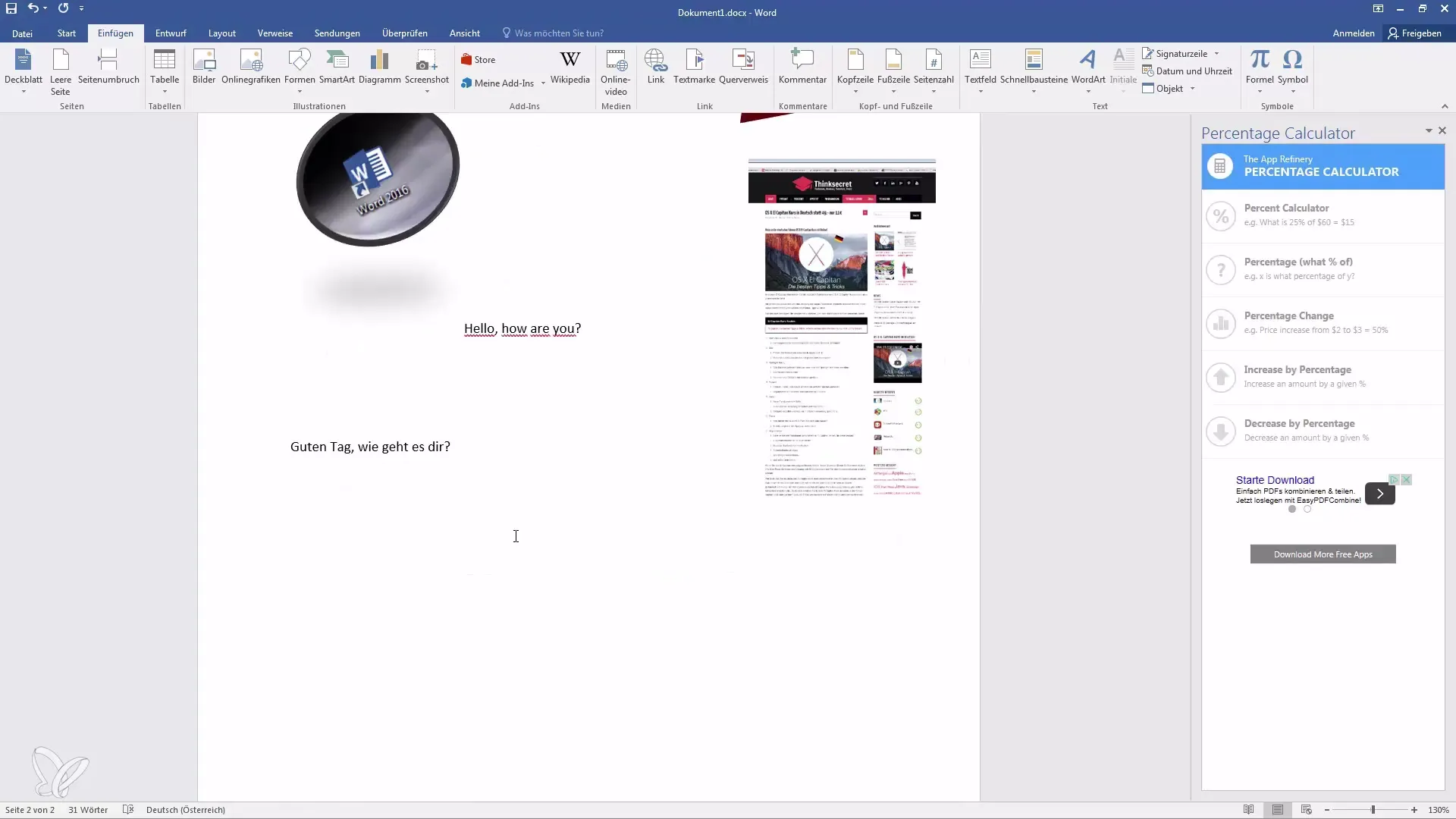
11. Menghitung Persentase
Untuk menghitung misalnya 2% dari 700 €, buka kalkulator persentase dan masukkan jumlah serta persentasenya. Kemudian klik "Hitung".
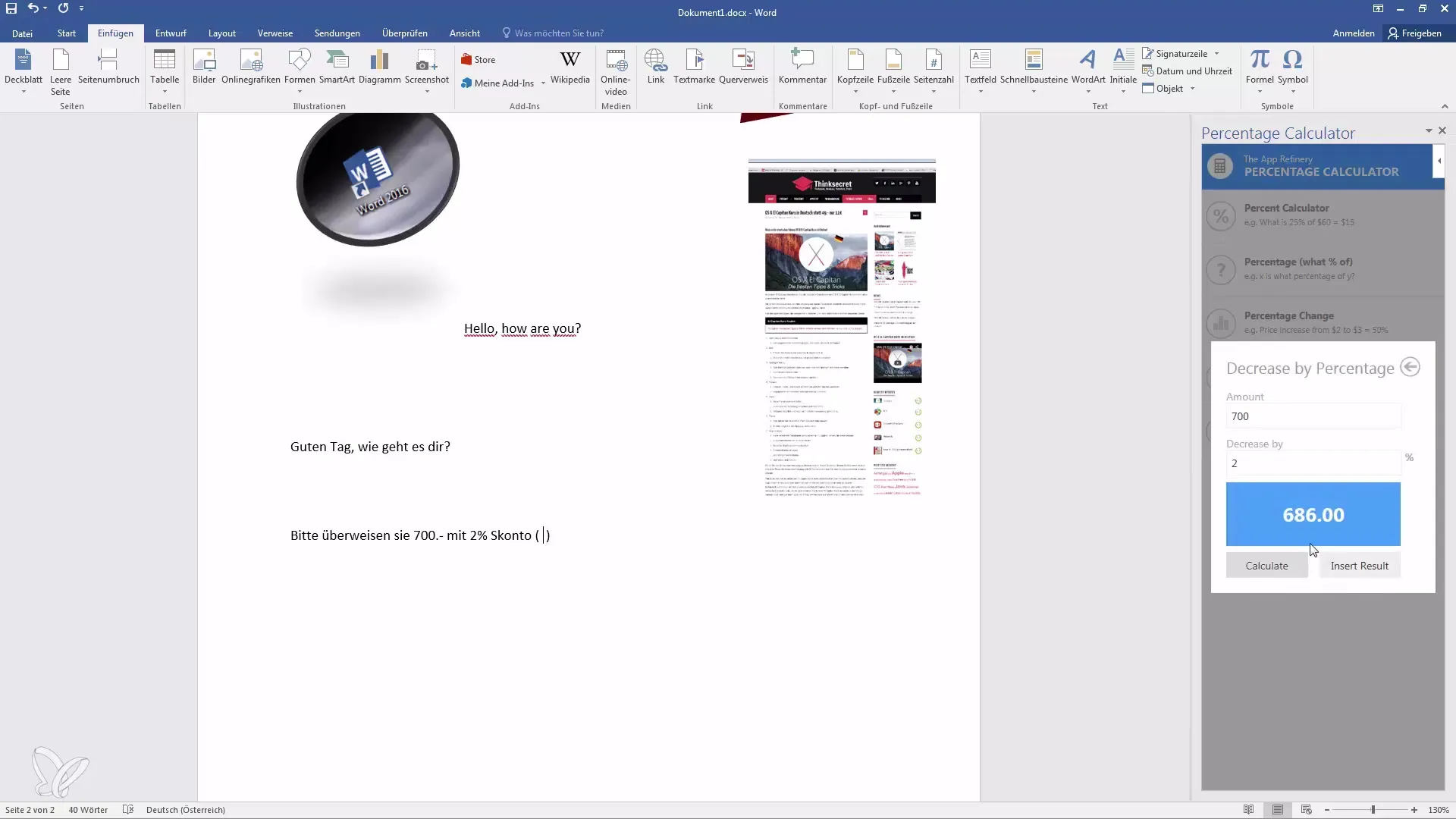
12. Memanfaatkan Hasil dalam Dokumen
Hasilnya akan muncul langsung setelah perhitungan di Add-In. Sorot angka tersebut dengan mouse dan masukkan ke dalam dokumen Anda.
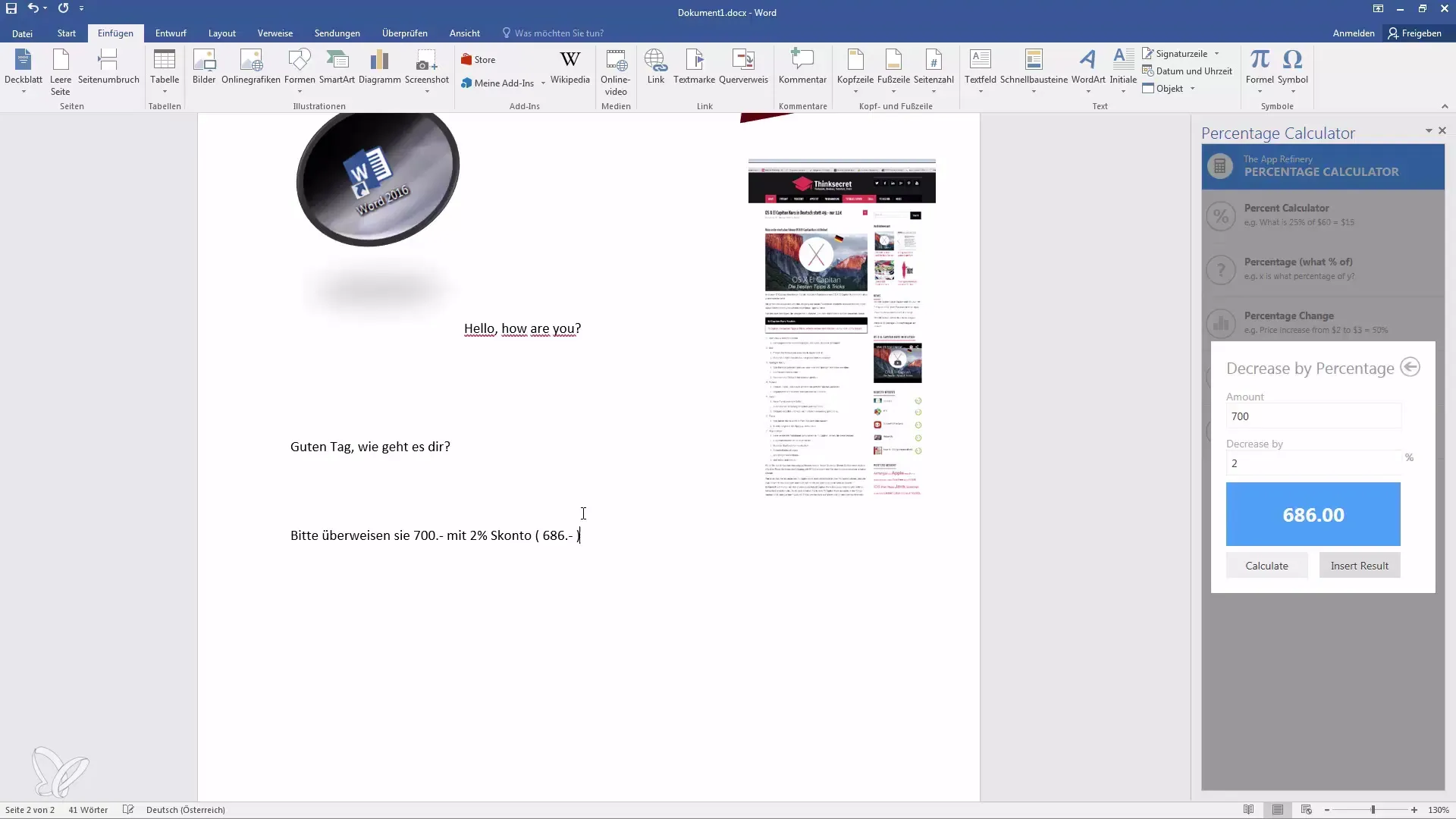
13. Melakukan Perhitungan Lanjutan
Anda dapat melanjutkan melakukan perhitungan, seperti "Berapa 15% dari 100 €?". Hal ini sangat membantu untuk dokumen bisnis.
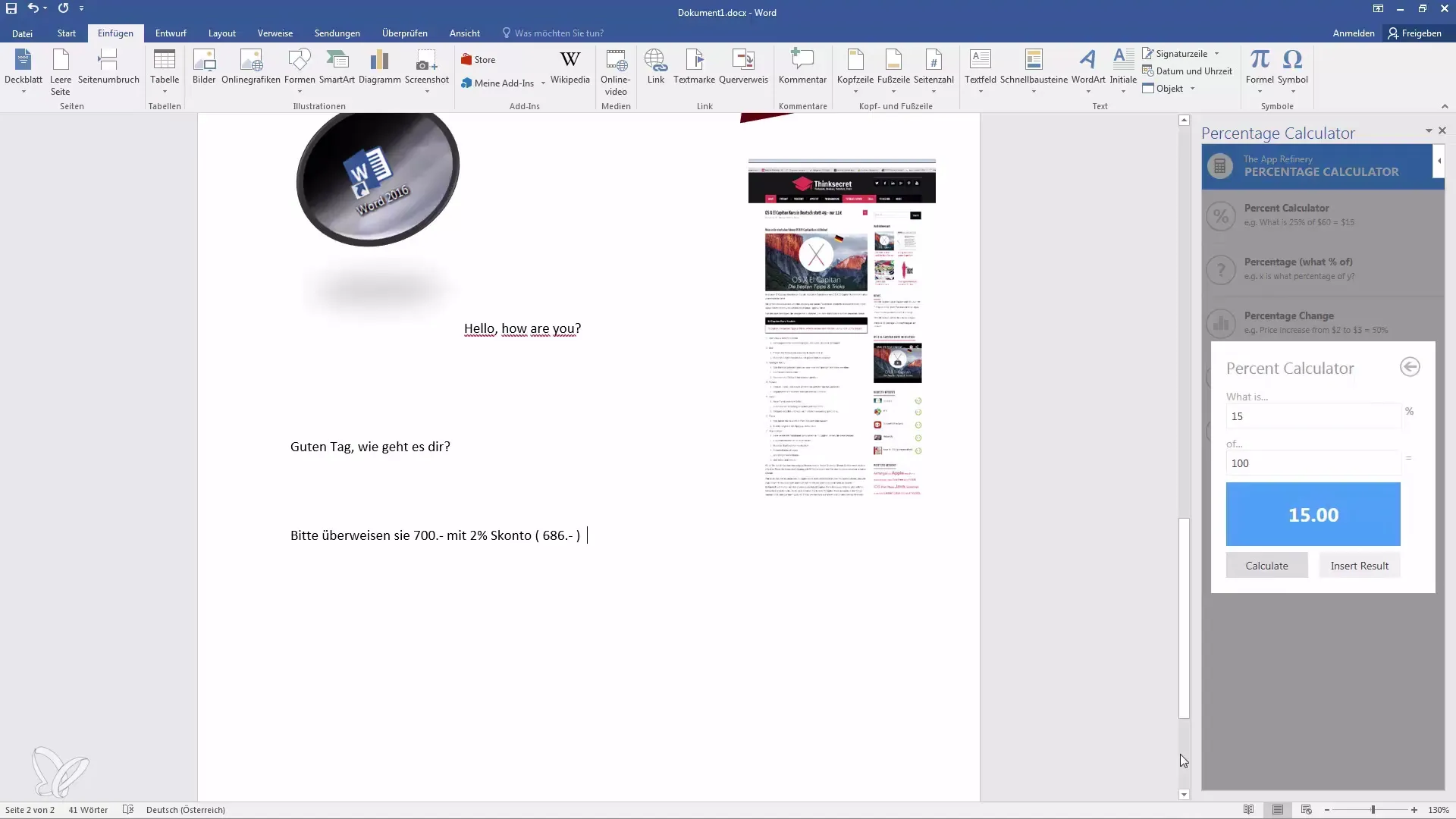
Ringkasan
Dengan berbagai Add-Ins di Word, Anda dapat bekerja lebih efisien dan membuat dokumen Anda lebih beragam. Sangat mudah untuk menyitasi artikel Wikipedia, melakukan terjemahan, dan melakukan perhitungan penting. Manfaatkan fitur-fitur ini untuk meningkatkan kemampuan menulis dan penelitian Anda, serta memaksimalkan penggunaan Word.
Pertanyaan Umum
Bagaimana cara menginstal Add-Ins di Word?Pergi ke "Sisipkan", klik "Add-Ins", dan cari di Store Add-In yang diinginkan.
Apakah tersedia berbagai bahasa untuk terjemahan?Ya, dengan Translator Add-In, Anda dapat menerjemahkan ke lebih dari 100 bahasa.
Bagaimana cara menyisipkan gambar dari Wikipedia ke dalam dokumen saya?Cari gambar di Wikipedia Add-In dan klik untuk menyisipkannya.
Perhitungan apa yang dapat dilakukan oleh kalkulator persentase?Kalkulator persentase dapat menghitung persentase, menaikkan atau menurunkan jumlah.
Apa yang terjadi jika saya tidak memiliki akses internet?Anda tidak dapat menginstal atau memperbarui Add-Ins jika Anda offline.


